Виндовс је најпопуларнији Десктоп ОС са преко 75% учешћа на глобалном тржишту. Популарност Виндовс ОС-а може се приписати његовој једноставности коришћења и подршке апликацији која омогућава употребу великог броја софтвера и услуга треће стране без икаквих компликација. Популарност ОС-а довела је до тога да су се многи емулатори прозора користили на разним системима. Следећи најпопуларнији Десктоп ОС након оперативног система Виндовс је МацОС. То је и опен-соурце и затворени систем с одређеним ограничењима. Ако желите да покренете Виндовс ОС на Мац-у, можете пробати бројне програме за емулаторе и машине за виртуализацију.
Виртуелне машине се могу позвати као напредни емулатори. Емулатор је софтверски дупликат хардвера који постоји. На пример, АРМ емулатор чипа. Виртуелна машина пружа услуге које не постоје, као што је Јава Виртуал Мацхине, која пружа ствари попут тачних тајмера и браве које на одређеном хардверу можда нису лако доступне. Са виртуелном машином добијате више него с емулатором.
Емулатори су хардверски или софтверски уређаји који омогућавају матичном рачунарском систему да опонаша или опонаша било коју апликацију, софтвер или цео оперативни систем. Постоје тона емулатора, неки су способни да покрећу Линук ОС унутар Виндовса, Гаминг Емулаторс у Виндовс-у или Мац-у, неки омогућавају покретање Андроид-а у Виндовс и мацОС екосистему и тако даље. Ако тражите апликације за покретање оперативног система Виндовс на Мацу, набројао сам неке од најбољих система за емулацију и ВМ за мацОС.
Најбољи Виндовс емулатори и машине за мацОС
Ево најбољих Виндовс ОС емулатора и софтверских машина за Мац за покретање Виндовс Софвареа.
1. Параллелс Десктоп

Параллелс Десктоп омогућава покретање Виндовс ОС-а и апликација на Аппле-овом мацОС-у као да су изворни за оперативни систем. То је прилично тврдња, али не можемо да не поменемо лакоћу којом користи Мицрософт-ов ОС. Омогућава покретање Виндовс оперативног система помоћу три различите методе;
- Са спољног погона помоћу слике (ИСО) датотеке
- Миграција Виндовс са рачунара
- Чак користите Виндовс из Боот Цамп-а (ако сте га најмање једном користили).
Поред тога, он поседује и прилично корисне функције које не бисте могли пронаћи у другим емулаторима или Виртуалним машинама.
Омогућује све важне операције копирања, лепљења и пребацивања и испуштања које се односе на датотеке и мапе са вашег Маца директно на Виндовс платформу. Параллел Десктоп укључује и друге практичне функције као што су функција чишћења уређаја, претварач видеа, могућност креирања ГИФ-ова, цаст и снимање вашег екрана, функција снимања звука, алати за преузимање видео записа и мноштво других опција које је тешко тешко наћи у другим емулаторима. Можете чак да играте неке од мање графички интензивних игара на овом емулатору. Са својим недавним ажурирањем, додао је и подршку за мацОС Цаталина.
Карактеристике радне површине Параллелс
- Користите Виндовс Сеамлесс заједно са мацОС-ом
- Веома једноставно и лако подешавање без икаквих компликација
- Софтвер подржава и учитава све апликације које су гладне ресурса без икаквог повлачења.
Преузимање: Параллелс Десктоп
2. ВМВаре Фусион
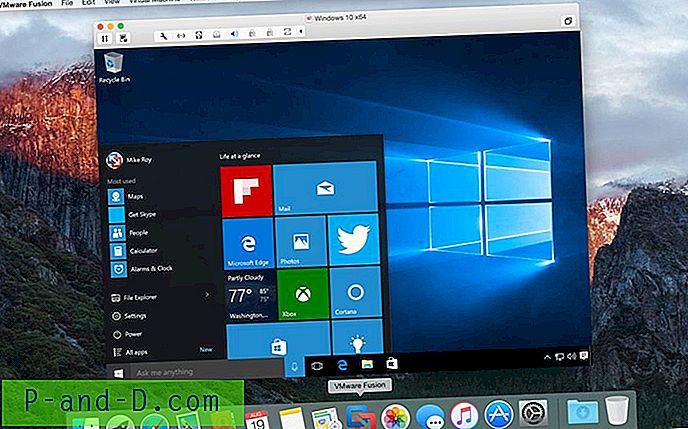
Дајући јаку конкуренцију нашем првом уласку на нашу листу, ВМВаре Фусион би се такође могао сматрати тешком тежином у овом сектору. Једна занимљива карактеристика ове виртуелне машине је та што има режим Јединства. Ово руши границу између ВМВаре-а и Мац-а, што вам даје осећај да се ваше Виндовс ексклузивне апликације раде у мацОС-у, а не унутар било које Виртуал Мацхине. Поред тога, софтверски режим прегледа Унити омогућава вам покретање оперативног система Виндовс било из одељка Доцк, Лаунцхпад или Спотлигхт.
Софтвер је такође претрпео недавно ажурирање које је сведочило неким главним корисним додацима. Међу њима се издваја Апплицатион Виндовс који вам омогућава директан приступ свим вашим честим и недавним активностима. Дефинитивно штеди време. Штавише, ако је испробавање игара са системом Виндовс на вашем Мац-у један од главних разлога зашто се упустите у овај водич, свакако би требало да потражите овај софтвер. Разлог? Па, овај софтвер је убацио 3Д убрзани графички мотор за ДирецтКс и ОпенГЛ 3.3.
С друге стране, постоји једна велика разлика између паралеле и ВМВаре Фусион. Први се лиценцира на Мац рачунару, док други ради на кориснику. Дакле, ако имате више Мац рачунара код куће, одабир ВМВаре Фусион-а је непромишљен.
Преузимање: ВМВаре Фусион
3. Виртуална кутија

Софтвер који нуди Орацле није толико полиран и спреман за употребу као друга два која смо горе споменули. Морате да се упознате са неким техничким жаргоном за поступак подешавања. Попут одређивања количине РАМ-а и језгра процесора, све што морате да доделите пре тога. Најбољи део овог софтвера је чињеница да је опен-соурце и без трошкова (основна верзија).
Ако желите да покренете неколико Виндовс апликација и нисте углавном забринути за напредовање са целим ОС-ом, онда је ово апликација за пружање помоћи, без икакве сумње. Поред тога, на интернету има и неколико туторијала, тако да ако се икада заглавите током процеса, интернет архива ће сигурно бити спремна за спас. То је нешто што не можемо стварно рећи за Параллел Десктоп и ВМВаре Фусион.
Преузимање: Виртуал Бок
4. ВинеБоттлер
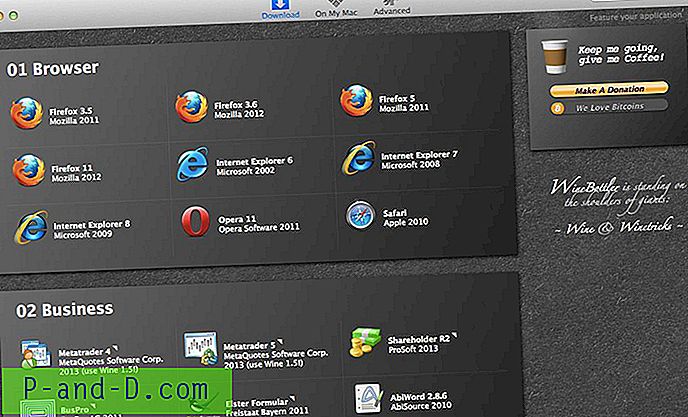
Винеботтлер је можда најуникатнији софтвер на овој листи. Ово није виртуелни оквир и не намерава да тако функционише. А највећа плус страна која произилази из тога је чињеница да не треба да преузмете Виндовс ОС (ИСО датотеку). Да бисмо даље разјаснили ствари, ВинеБоттлер делује као посредник између Виндовс-а и мацОС-а. Омогућава интерфејс који вам омогућава да директно увезете Виндовс апликацију у.еке формату или креирате а.апп датотеку за свој Мац.
Дакле, ако стварно тестирате или испробате неколико апликација, онда би требало бирати ово преко других. То је зато што штеди пуно времена, труда, па чак и вашег интернета не преузимањем тешке датотеке слика Виндовс ОС-а. Међутим, овај софтвер такође има неколико упозорења.
Главна међу њима нису све апликације које га тренутно подржавају. Чак и ако ВинеБоттлер не приказује ту апликацију на компатибилној листи, покушајте је отворити тако што ћете десним тастером миша кликнути на њу и изабрати Отвори са> Вино. Али то би могло у потпуности срушити овај софтвер, тако да радите у складу с тим.
Преузми: ВинеБоттлер
5. ЦроссОвер
Ако ВинеБоттлер не може, онда ЦроссОвер дефинитивно може. Слично као у претходном, ЦроссОвер је такође Виртуелна машина, радије нуди платформу за разне Виндовс апликације. Подржава многе уобичајене Виндовс апликације, укључујући МС Оффице, Адобе Лигхтроом, ДирецтКс итд. Поред тога, успева да покрене и популарне игре попут Цоунтер-Стрике, Диабло и СтарЦрафт.
Једино што може да вас спречи да то испробате, то је компликован поступак подешавања, али једном када то прођете, дефинитивно ћете га вољети. Само да поновите чињенице, користите овај софтвер ако желите да испробате неку од Виндовс апликација. За потпуни Виндовс ОС доживљај, Параллелс Десктоп, ВМВаре Фусион или Виртуал Бок требали би бити ваш избор.
Преузимање: ЦроссОвер
6. Боот Цамп
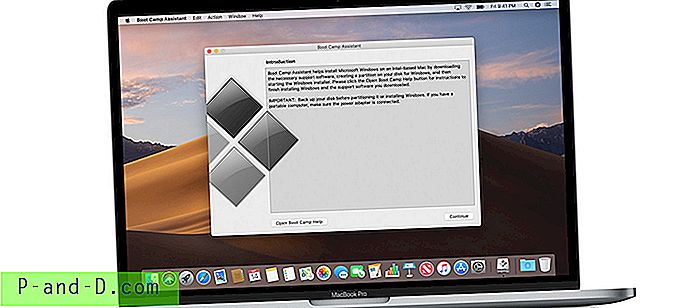 Инсталирање Виндовс-а као правог ОС-а на Мацбоок-у је најбоље решење ако се радујете покретању игара и софтвера специфичних за Виндовс на Аппле-овим лаптоп рачунарима. Боот Цамп Ассистант може обавити посао инсталације Виндовс 10 као оперативног система за покретање система. Оне дају предност оперативном систему Виндовс свим спецификацијама и моћи Мацбоок-а да извршава задатке без икаквог застоја или проблема. Аппле има смернице за инсталирање Виндовс 10 на Мац уз помоћ Боот Цамп-а. Али једино је питање што можете покренути само један ОС у исто време и сваки пут их морате поново покретати да бисте пребацивали између Виндовс 10 и Мац.
Инсталирање Виндовс-а као правог ОС-а на Мацбоок-у је најбоље решење ако се радујете покретању игара и софтвера специфичних за Виндовс на Аппле-овим лаптоп рачунарима. Боот Цамп Ассистант може обавити посао инсталације Виндовс 10 као оперативног система за покретање система. Оне дају предност оперативном систему Виндовс свим спецификацијама и моћи Мацбоок-а да извршава задатке без икаквог застоја или проблема. Аппле има смернице за инсталирање Виндовс 10 на Мац уз помоћ Боот Цамп-а. Али једино је питање што можете покренути само један ОС у исто време и сваки пут их морате поново покретати да бисте пребацивали између Виндовс 10 и Мац.
Преузимање: Боот Цамп
Закључак: У горњем посту су доступни сви виртуелни уређаји (емулатори) који могу помоћи у покретању софтвера Виндовс и апликација на мацОС-у. ВМ-ови имају своја ограничења, неки се могу истовремено покренути заједно са мацОС-ом, док ће се за неке можда требати покретање с приступом Мицрософтовом ОС-у.
Заслуга - Саддикуе Хасан
![Шта учинити у вези са Гмаил поруком [Покушај] Спречена сумњива пријава?](http://p-and-d.com/img/social-media/712/what-do-about-gmail-message-suspicious-sign-prevented.png)




